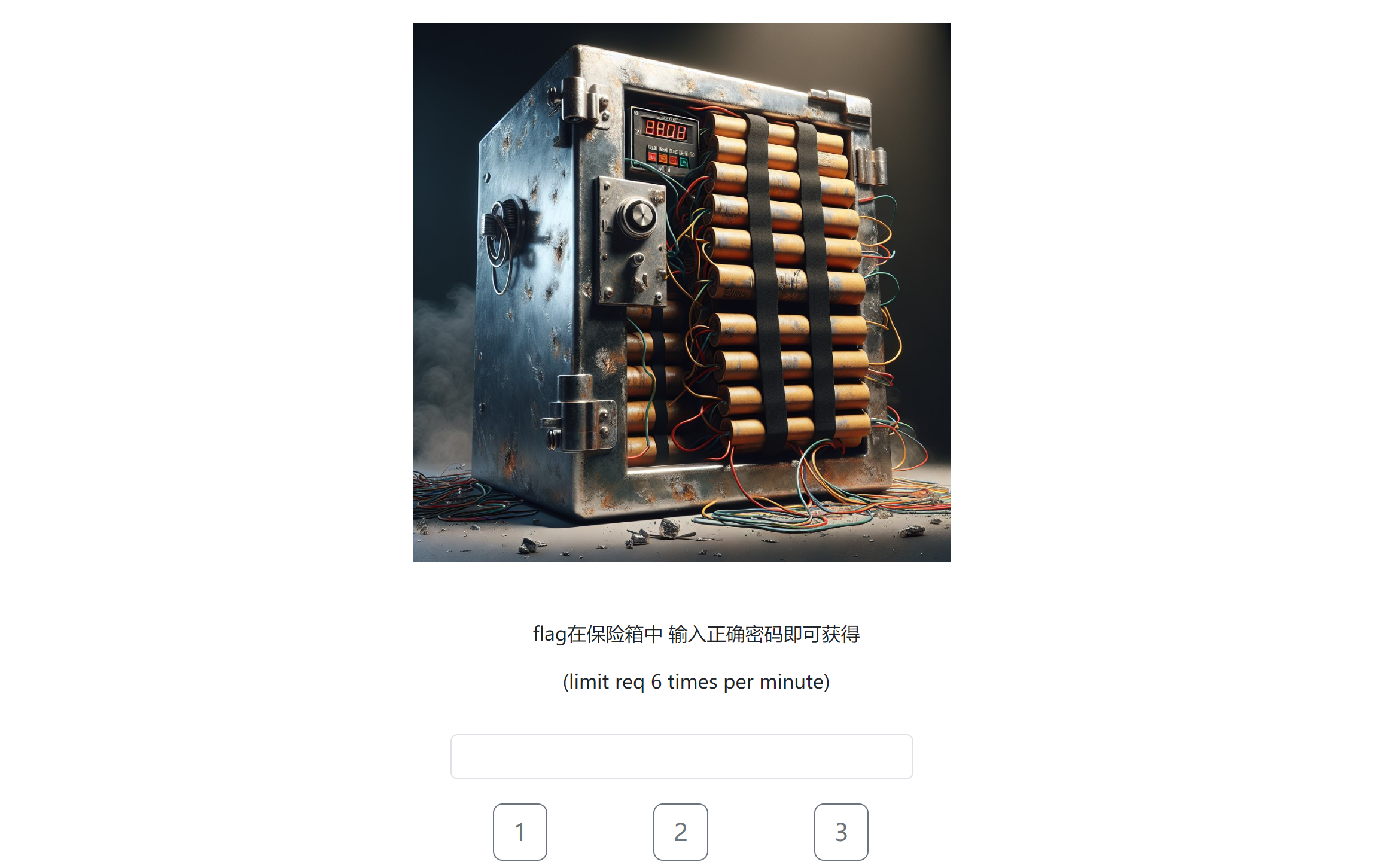前言
Portainer 是一个轻量级的容器管理工具,可以通过 Web 界面对 Docker 容器进行管理和监控。它提供了可视化的界面,使得用户可以更加方便地管理 Docker 容器、镜像、网络和数据卷等资源。下面介绍如何将本地Portainer 管理界面结合cpolar内网穿透工具实现远程任意浏览器访问!
远程访问的好处是可以方便地管理远程的 Docker 容器和镜像,无需登录到远程服务器进行操作。通过 Portainer 的 Web 界面,可以直观地查看和管理容器、镜像、网络等资源,还可以进行容器的启动、停止、删除等操作。此外,Portainer 还支持多用户管理和 RBAC 权限控制,可以更好地保障系统的安全性。
1. 部署Portainer
为了方便演示,本例子使用docker部署一个Portainer ,首先拉取Portainer 镜像
docker pull portainer/portainer
然后运行容器,其中: 9000端口是我们要访问的Portainer web 界面
docker run -p 9000:9000 -p 8000:8000 --name portainer
--restart=always
-v /var/run/docker.sock:/var/run/docker.sock
-v /mydata/portainer/data:/data
-d portainer/portainer
启动后,我们输入docker ps命令,即可看到运行Portainer 的容器,状态Up表示运行正常

2. 本地访问Portainer
容器成功运行后,我们在外部浏览器访问Linux 9000端口,即可看到Portainer 管理界面

上面首次登录,需要设置新登陆密码,设置完成后,即可登录管理界面,看到容器列表,本地部署访问就成功了,下面安装cpolar 内网穿透工具,实现远程访问
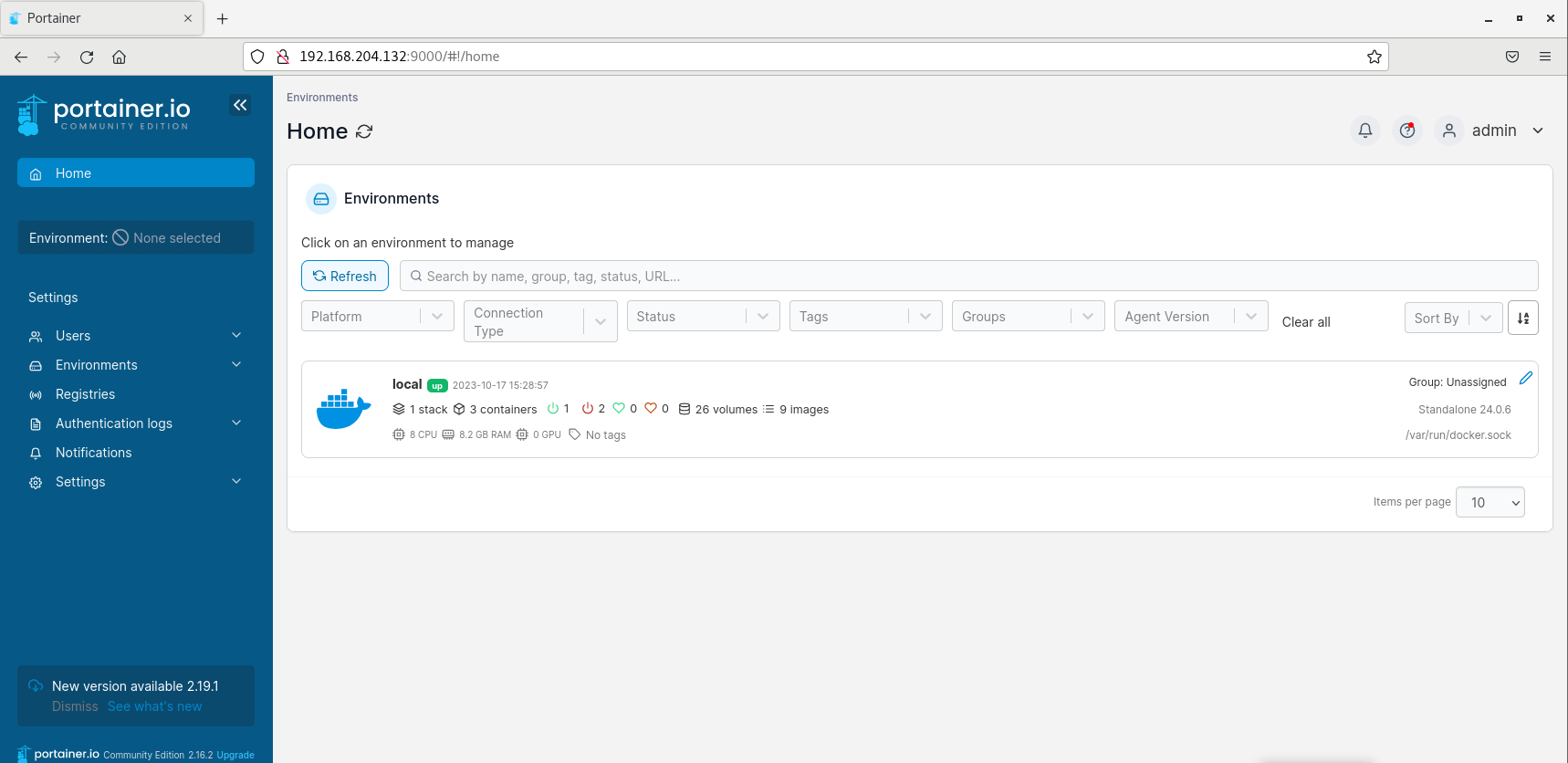
3. Linux 安装cpolar
上面在本地Linux中成功部署了Portainer ,并局域网访问成功,下面我们在Linux安装cpolar内网穿透工具,通过cpolar 转发本地端口映射的http公网地址,我们可以很容易实现远程访问,而无需自己注册域名购买云服务器.下面是安装cpolar步骤
curl -L https://www.cpolar.com/static/downloads/install-release-cpolar.sh | sudo bash
sudo systemctl enable cpolar
sudo systemctl start cpolar
cpolar安装成功后,在外部浏览器上访问Linux 的9200端口即:【http://局域网ip:9200】,使用cpolar账号登录,登录后即可看到cpolar web 配置界面,结下来在web 管理界面配置即可

4. 配置Portainer 公网访问地址
点击左侧仪表盘的隧道管理——创建隧道,创建一个Portainer 的cpolar 公网地址隧道!
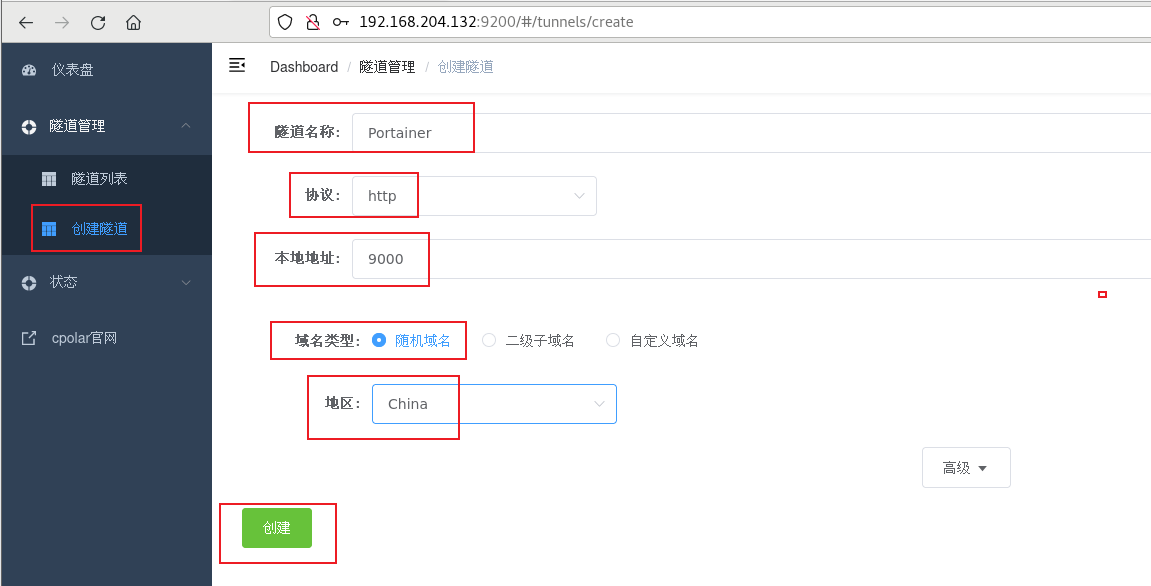
隧道创建成功后,点击左侧的状态——在线隧道列表,查看所生成的公网访问地址,有两种访问方式,一种是http 和https
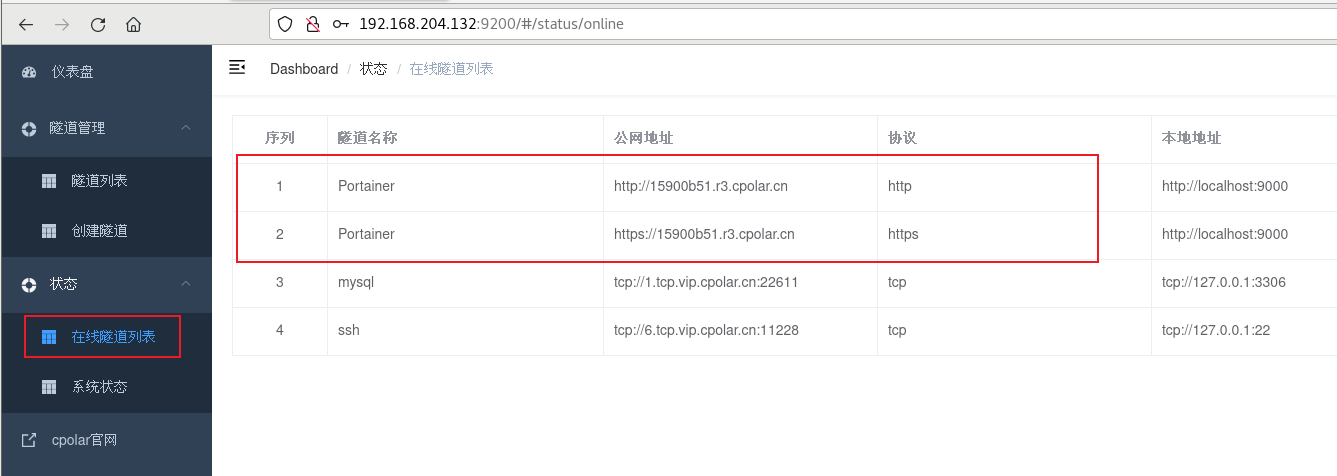
5. 公网远程访问Portainer
使用上面的cpolar https公网地址,在任意设备的浏览器进行访问,即可成功看到我们Portainer管理界面,这样一个公网地址且可以远程访问就创建好了,使用了cpolar的公网域名,无需自己购买云服务器,即可发布到公网进行远程访问,新域名登录,可能需要重新登陆!
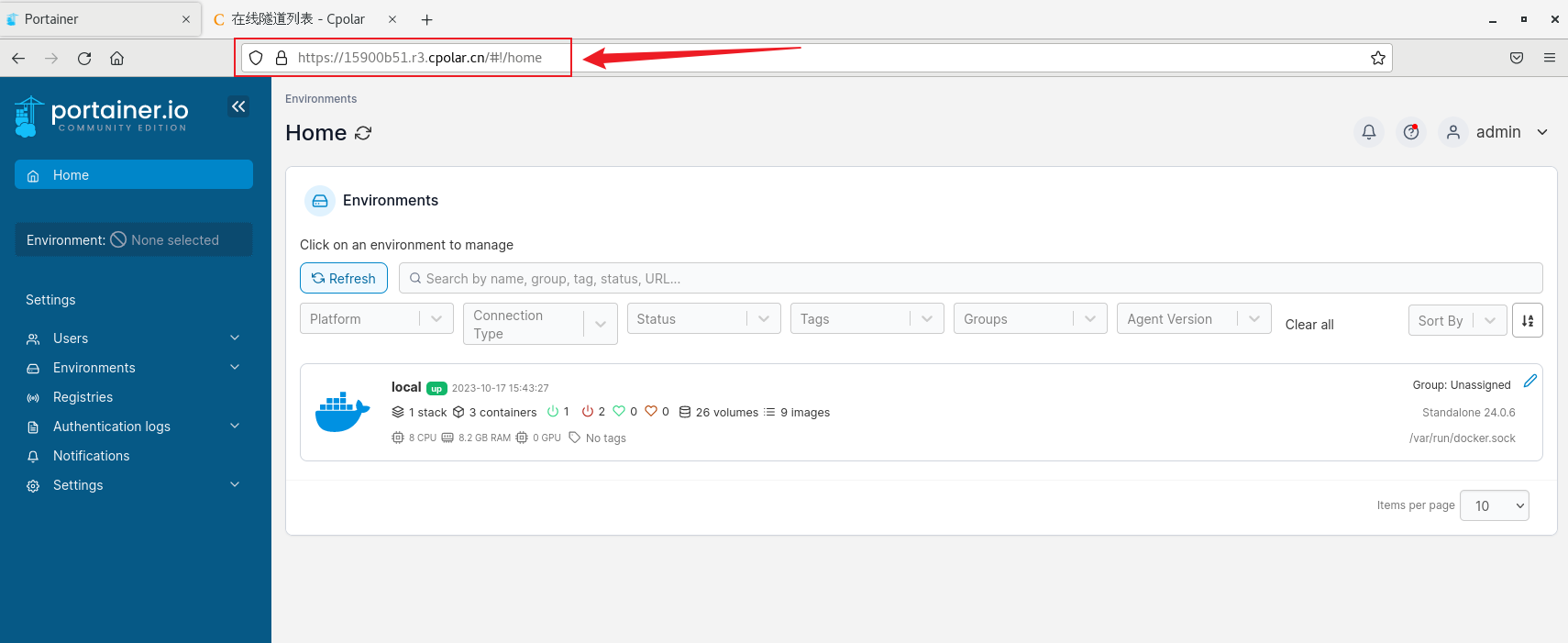
6. 固定Portainer公网地址
由于以上使用cpolar所创建的隧道使用的是随机公网地址,24小时内会随机变化,不利于长期远程访问。因此我们可以为其配置二级子域名,该地址为固定地址,不会随机变化【ps:cpolar.cn已备案】
登录cpolar官网,点击左侧的预留,选择保留二级子域名,设置一个二级子域名名称,点击保留,保留成功后复制保留的二级子域名名称
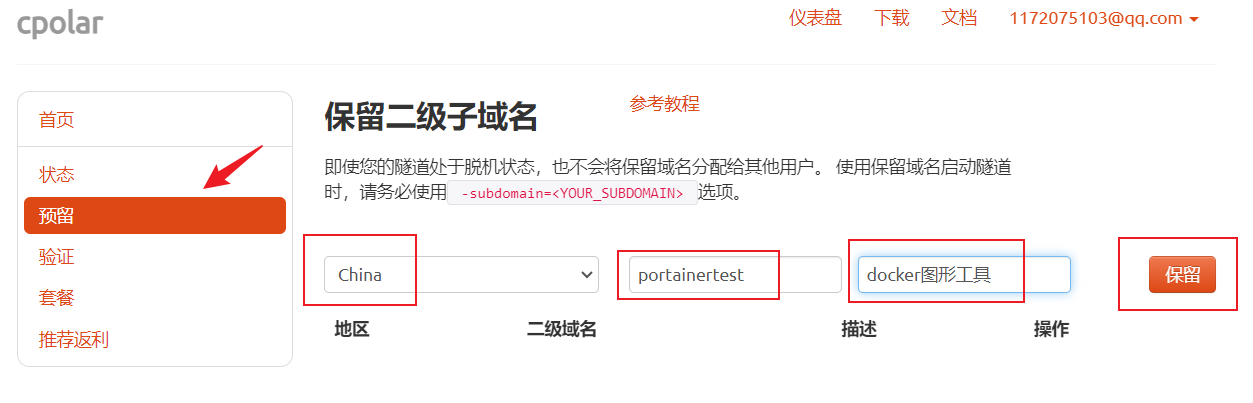
保留成功后复制保留成功的二级子域名的名称
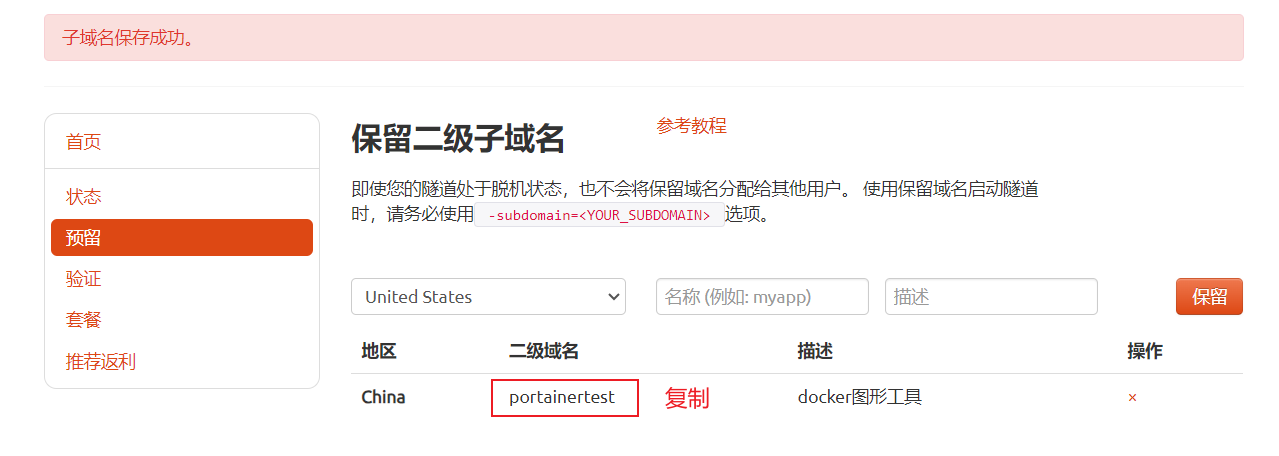
返回登录cpolar web UI管理界面,点击左侧仪表盘的隧道管理——隧道列表,找到所要配置的隧道,点击右侧的编辑
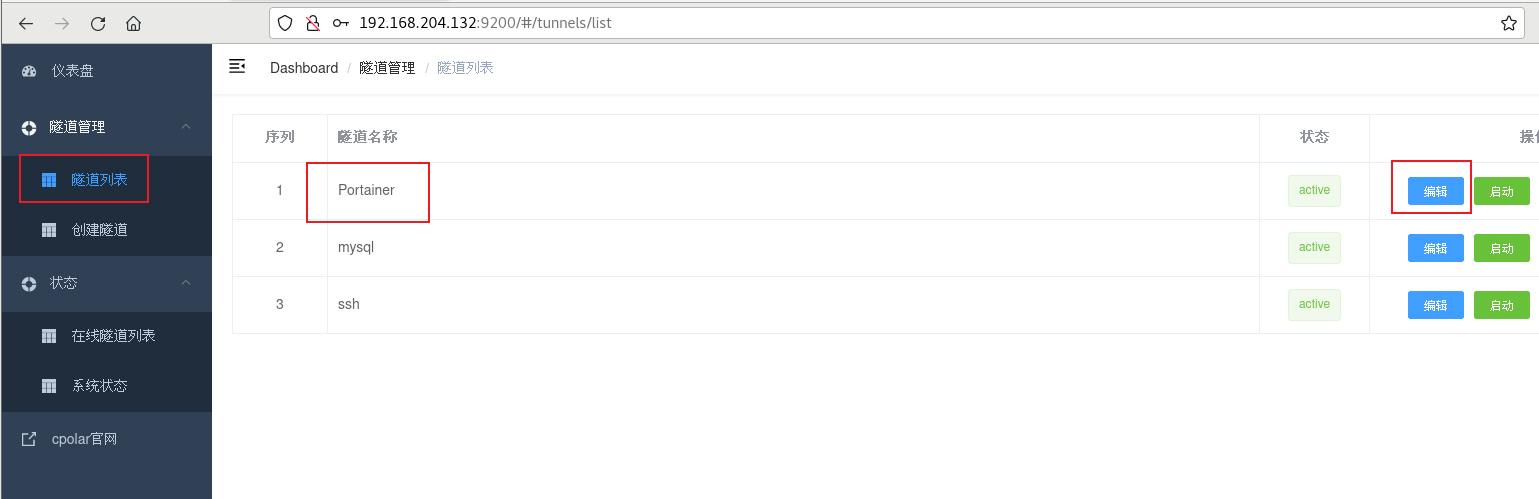
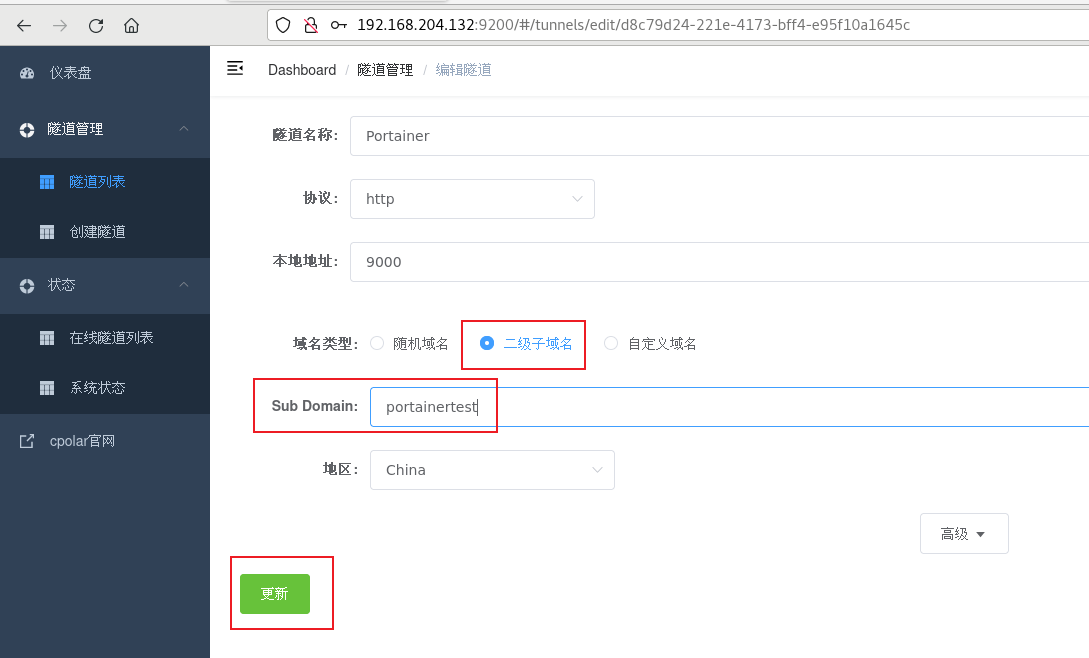
更新完成后,打开在线隧道列表,此时可以看到公网地址已经发生变化,地址名称也变成了固定的二级子域名名称的域名
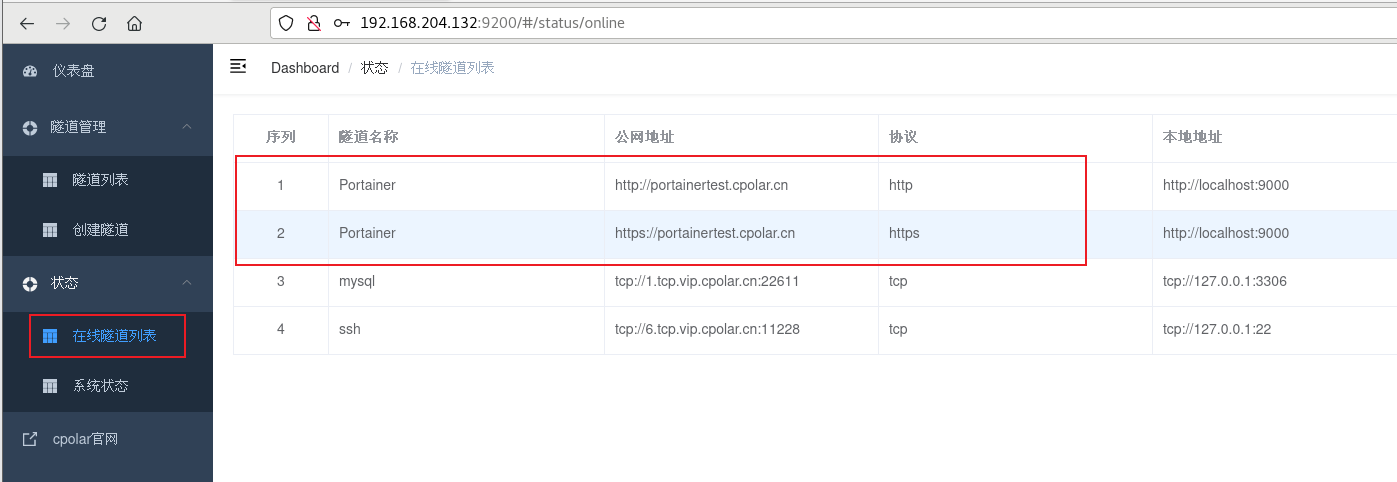
最后,我们使用固定的公网地址访问,可以看到访问成功,这样一个固定且永久不变的公网地址就设置好了,随时随地都可以远程访问Portainer界面,提高工作效率!!
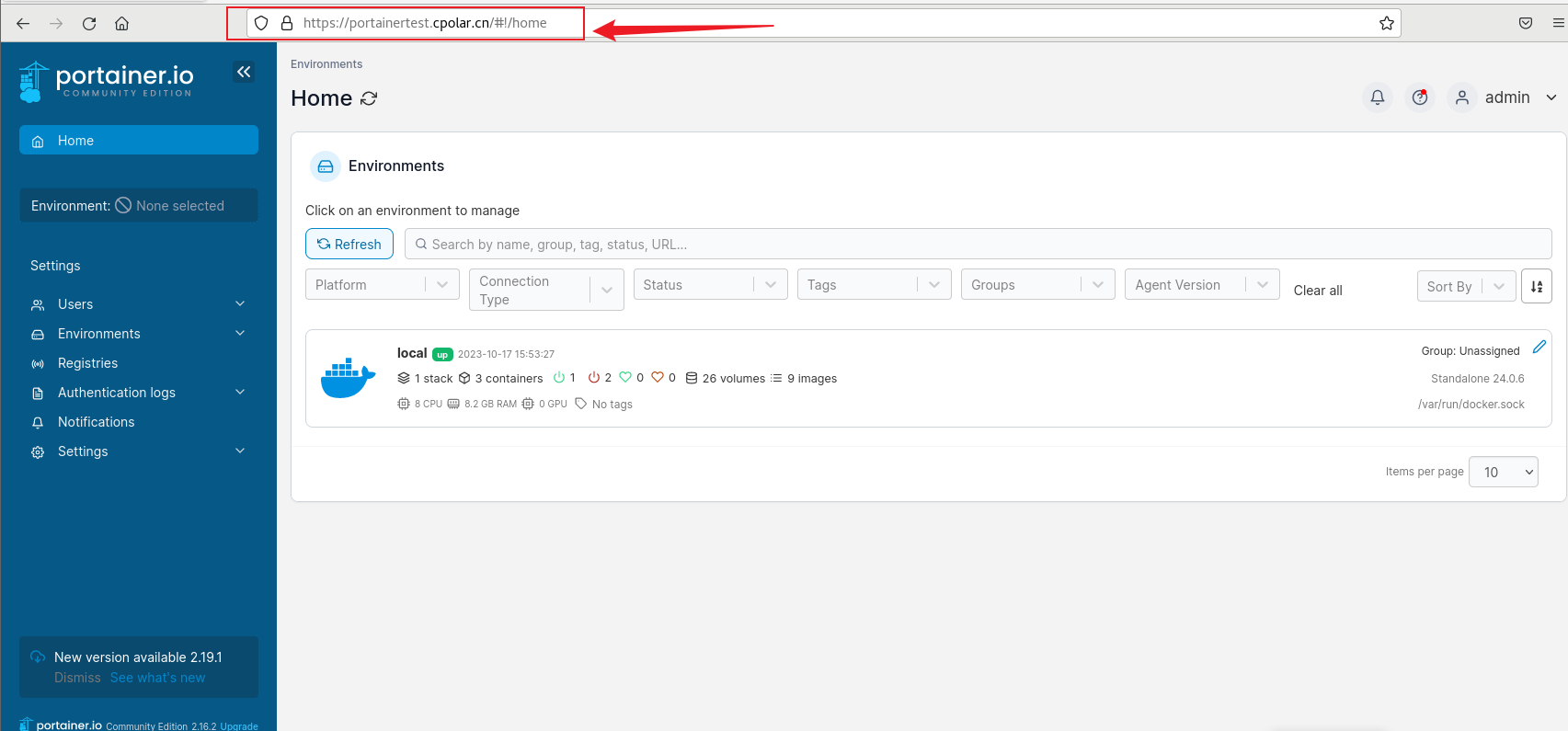
原文地址:https://blog.csdn.net/xz2935117143/article/details/134129142
本文来自互联网用户投稿,该文观点仅代表作者本人,不代表本站立场。本站仅提供信息存储空间服务,不拥有所有权,不承担相关法律责任。
如若转载,请注明出处:http://www.7code.cn/show_11505.html
如若内容造成侵权/违法违规/事实不符,请联系代码007邮箱:suwngjj01@126.com进行投诉反馈,一经查实,立即删除!